Το Dead Rising 4 είναι η τέταρτη είσοδος στη σειρά Dead Rising. Ο παίκτης ελέγχει τον Frank West (από το Dead Rising 1) και ξεκινά να καταστρέψει τις ορδές των ζόμπι στο παιχνίδι. Σε αυτόν τον οδηγό, θα σας δείξουμε πώς να παίξετε το Dead Rising 4 σε Linux.

Πίνακας περιεχομένων
Το Dead Rising 4 σε Linux
Το Dead Rising 4 λειτουργεί αρκετά καλά σε Linux και σύμφωνα με το ProtonDB, έχει βαθμολογία Silver. Ωστόσο, μπορείτε να απολαύσετε αυτό το παιχνίδι μόνο σε Linux με τη δύναμη του Proton και του Steam Play. Επομένως, πρέπει να δούμε πώς να εγκαταστήσετε το Steam για Linux.
Ubuntu
Στο Ubuntu, μπορείτε εύκολα να εγκαταστήσετε το Steam μέσω της εντολής apt install παρακάτω.
sudo apt install steam
Debian
Εάν χρησιμοποιείτε το Debian Linux, ο πιο γρήγορος τρόπος για να λειτουργήσει το Steam είναι να χρησιμοποιήσετε την παρακάτω εντολή wget, αντί να χρησιμοποιήσετε την εφαρμογή Steam στο αποθετήριο λογισμικού “Debian Non-free”.
Η λήψη του πακέτου Steam DEB στον υπολογιστή σας μέσω του wget είναι μια εύκολη διαδικασία. Μόλις εκτελεστεί, το εργαλείο θα τοποθετήσει το πακέτο DEB απευθείας στον αρχικό σας κατάλογο.
wget https://steamcdn-a.akamaihd.net/client/installer/steam.deb
Αφού κατεβάσετε το πακέτο Steam DEB στον υπολογιστή σας, το επόμενο βήμα είναι να το εγκαταστήσετε. Χρησιμοποιώντας την παρακάτω εντολή dpkg, εγκαταστήστε την πιο πρόσφατη έκδοση του Steam στο Debian.
sudo dpkg -i steam.deb
Αφού εγκαταστήσετε το Steam στον υπολογιστή σας Debian, θα πρέπει να διορθώσετε τα σφάλματα εξάρτησης που Απρίλιος έχουν συμβεί. Για να το κάνετε αυτό, χρησιμοποιήστε την ακόλουθη εντολή apt-get install -f.
sudo apt-get install -f
Arch Linux
Στο Arch Linux, το Steam είναι διαθέσιμο μέσω του αποθετηρίου λογισμικού “multilib”. Για να λειτουργήσει στο σύστημά σας, θα χρειαστεί να ενεργοποιήσετε αυτό το αποθετήριο λογισμικού για την εγκατάσταση της εφαρμογής.
Για να το ενεργοποιήσετε, ανοίξτε το αρχείο /etc/pacman.conf, εντοπίστε το “multilib” και διαγράψτε όλα τα # σύμβολα μπροστά από το “multilib”, καθώς και τις γραμμές ακριβώς κάτω από αυτό. Μετά από αυτό, αποθηκεύστε τις αλλαγές σας και συγχρονίστε ξανά με το Pacman χρησιμοποιώντας την ακόλουθη εντολή.
sudo pacman -Syy
Αφού συγχρονίσετε ξανά τα πάντα, μπορείτε να εγκαταστήσετε την πιο πρόσφατη έκδοση του Steam στον υπολογιστή σας χρησιμοποιώντας την εντολή pacman.
sudo pacman -S steam
Fedora/OpenSUSE
Τόσο στο OpenSUSE όσο και στο Fedora, είναι δυνατή η εγκατάσταση του Steam μέσω των αποθετηρίων λογισμικού που περιλαμβάνονται και οι εκδόσεις Steam από αυτά τα repos τρέχουν καλά παιχνίδια. Ωστόσο, προτείνουμε αντ ‘αυτού να χρησιμοποιήσετε την έκδοση Flatpak, καθώς φαίνεται να παίζει καλύτερα με αυτά τα λειτουργικά συστήματα.
Flatpak
Το να δουλέψεις το Flatpak σε Linux είναι αρκετά εύκολο. Για να λειτουργήσει, θα χρειαστεί να ρυθμίσετε το χρόνο εκτέλεσης του Flatpak. Για να ρυθμίσετε αυτόν τον χρόνο εκτέλεσης, μεταβείτε στον οδηγό για το θέμα.
Μετά τη ρύθμιση του χρόνου εκτέλεσης Flatpak στον υπολογιστή σας, θα χρειαστεί να προσθέσετε το κατάστημα εφαρμογών Flathub. Αυτό το κατάστημα εφαρμογών έχει πολλά προγράμματα που μπορείτε να χρησιμοποιήσετε, συμπεριλαμβανομένου του Steam. Χρησιμοποιώντας την εντολή remote-add flatpak, προσθέστε το Flathub.
flatpak remote-add --if-not-exists flathub https://flathub.org/repo/flathub.flatpakrepo
Με τη ρύθμιση του Flathub, μπορείτε να εγκαταστήσετε το Steam. Χρησιμοποιώντας την παρακάτω εντολή εγκατάστασης flatpak, λάβετε την πιο πρόσφατη έκδοση του Steam που λειτουργεί στον υπολογιστή σας.
flatpak install flathub com.valvesoftware.Steam
Παίξτε το Dead Rising 4 σε Linux.
Το Steam έχει εγκατασταθεί. Στη συνέχεια, θα χρειαστεί να ανοίξετε την εφαρμογή μέσω του μενού της εφαρμογής σας. Μόλις ανοίξει η εφαρμογή, συνδεθείτε σε αυτήν χρησιμοποιώντας τα διαπιστευτήρια χρήστη (όνομα χρήστη και κωδικό πρόσβασης). Από εκεί, ακολουθήστε τις παρακάτω οδηγίες βήμα προς βήμα για να μάθετε πώς να θέσετε το Dead Rising 4 σε λειτουργία σε Linux.
Βήμα 1: Κάντε κλικ στο κουμπί μενού “Steam” και, στη συνέχεια, εντοπίστε το κουμπί “Ρυθμίσεις” μέσα. Κάντε κλικ σε αυτό για να ξεκινήσετε την περιοχή ρυθμίσεων Steam. Μόλις εισέλθετε στις ρυθμίσεις του Steam, εντοπίστε την ενότητα “Αναπαραγωγή Steam” και επιλέξτε την.
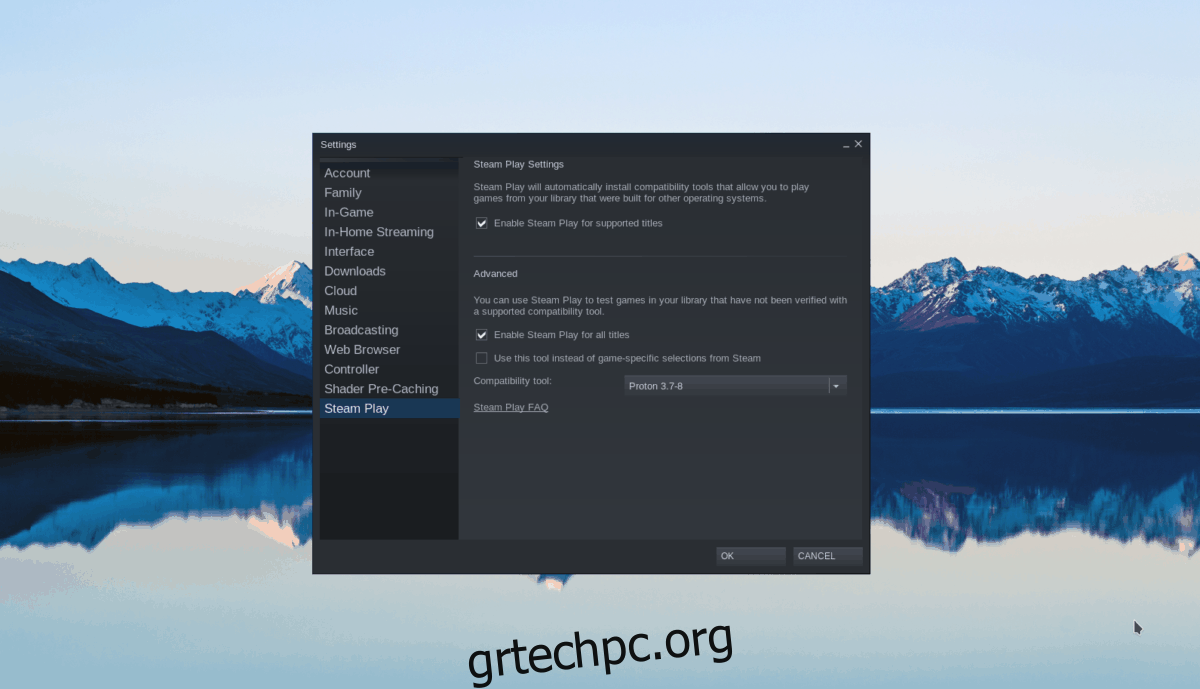
Μέσα στην περιοχή του Steam Play, επιλέξτε και τα δύο πλαίσια για να ενεργοποιήσετε την πλήρη υποστήριξη του Steam Play στον υπολογιστή σας Linux. Αφού επιλέξετε τα πλαίσια, κάντε κλικ στο κουμπί “OK” για να εφαρμόσετε τις αλλαγές στο σύστημά σας.
Βήμα 2: Βρείτε το κουμπί «ΚΑΤΑΣΤΗΜΑ» με το ποντίκι για να αποκτήσετε πρόσβαση στη βιτρίνα Steam. Στη συνέχεια, εντοπίστε το πλαίσιο αναζήτησης και κάντε κλικ σε αυτό με το ποντίκι. Αφού επιλέξετε το πλαίσιο αναζήτησης, πληκτρολογήστε “Dead Rising 4” στο πλαίσιο και πατήστε το πλήκτρο Enter για να δείτε τα αποτελέσματα αναζήτησης.
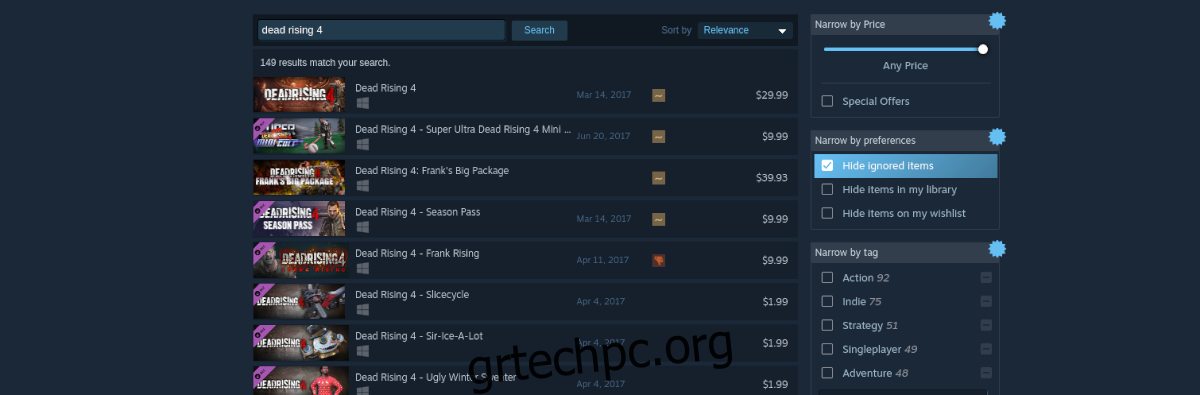
Βήμα 3: Κοιτάξτε τα αποτελέσματα αναζήτησης για το “Dead Rising 4” και επιλέξτε το για να αποκτήσετε πρόσβαση στη σελίδα του Steam Storefront του παιχνιδιού. Ανατρέξτε στη σελίδα για το πράσινο κουμπί «Προσθήκη στο καλάθι».
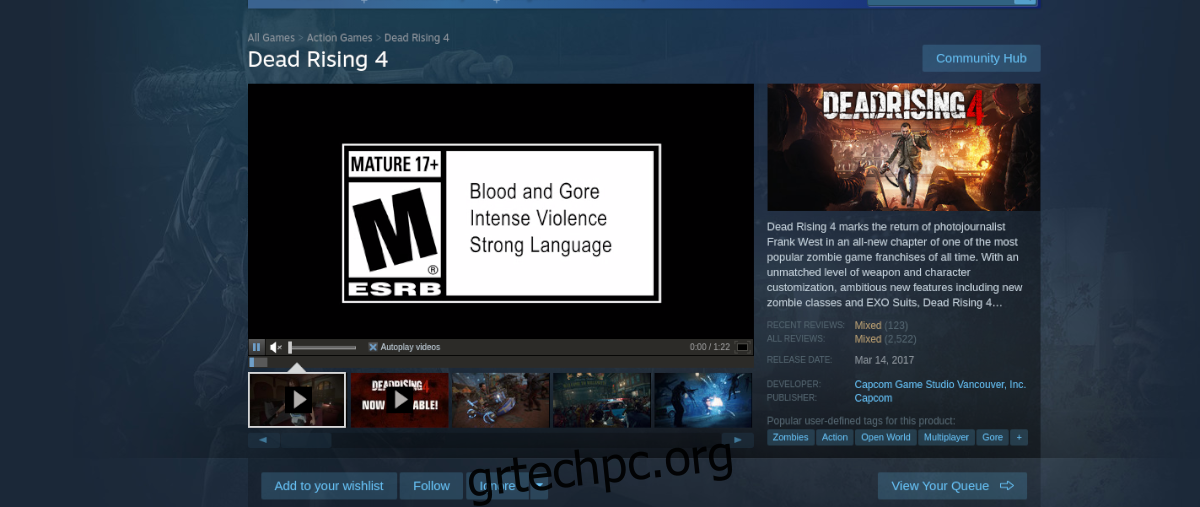
Επιλέξτε το πράσινο κουμπί «Προσθήκη στο καλάθι» με το ποντίκι για να αγοράσετε το παιχνίδι και να το προσθέσετε στον λογαριασμό σας. Στη συνέχεια, εντοπίστε το κουμπί «ΒΙΒΛΙΟΘΗΚΗ» και επιλέξτε το για να αποκτήσετε πρόσβαση στη βιβλιοθήκη του παιχνιδιού σας στο Steam.
Βήμα 4: Ανατρέξτε στη σελίδα της βιβλιοθήκης Steam για το Dead Rising 4 και κάντε κλικ σε αυτό. Στη συνέχεια, επιλέξτε το μπλε κουμπί “INSTALL” για να κατεβάσετε και να εγκαταστήσετε το παιχνίδι στον υπολογιστή σας Linux.

Όταν ολοκληρωθεί η διαδικασία λήψης, το μπλε κουμπί “INSTALL” θα γίνει πράσινο κουμπί “PLAY”. Επιλέξτε το με το ποντίκι για να ξεκινήσετε το Dead Rising 4. Απολαύστε και χαρούμενο παιχνίδι!

